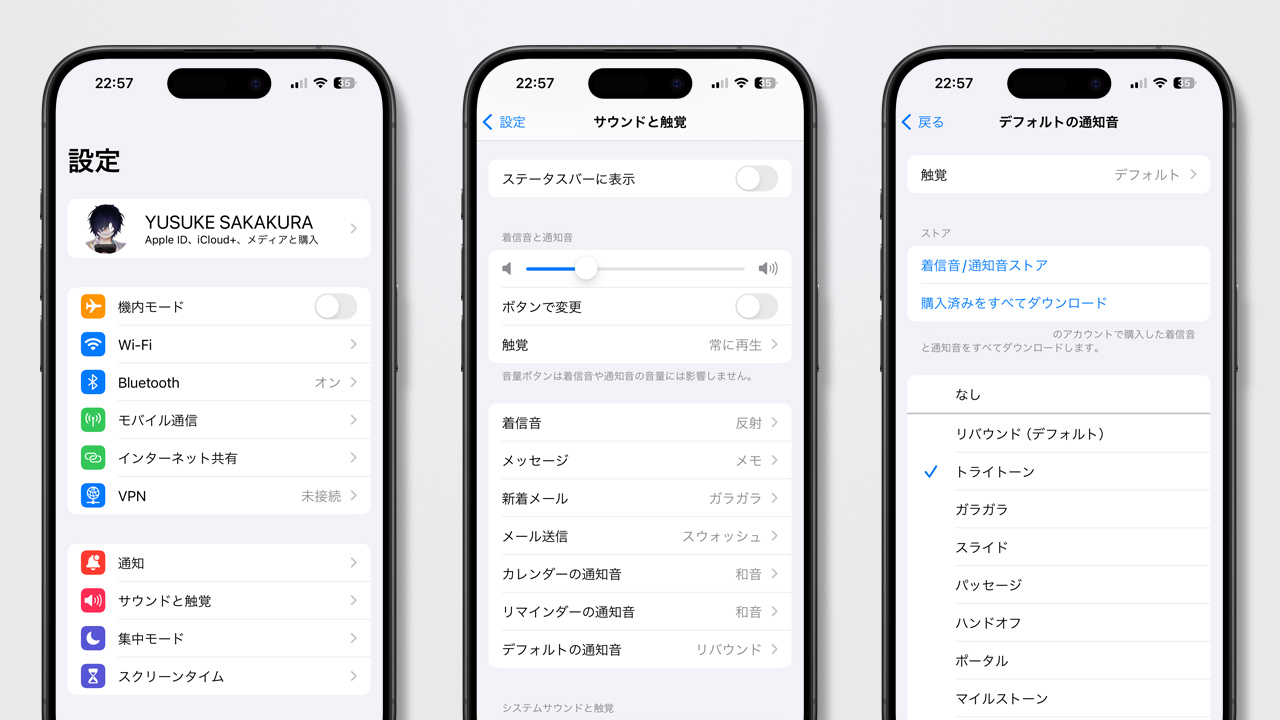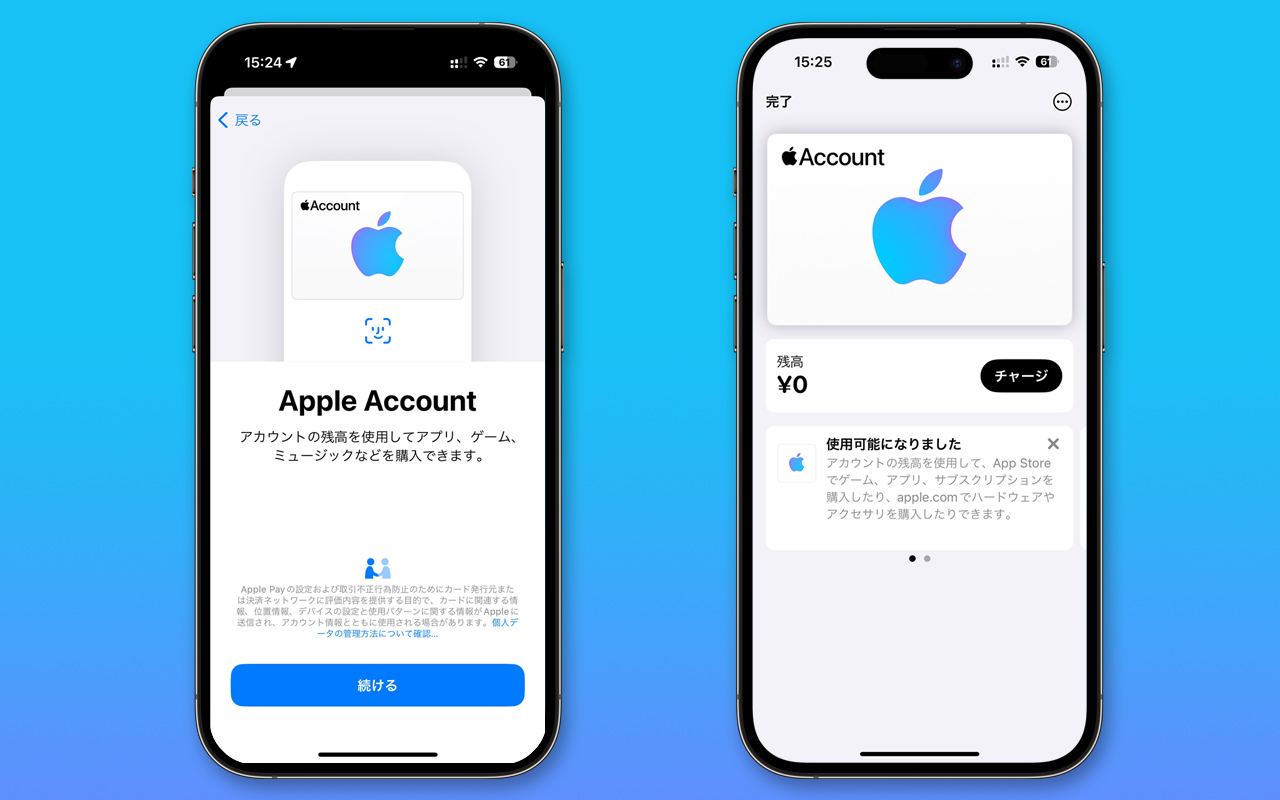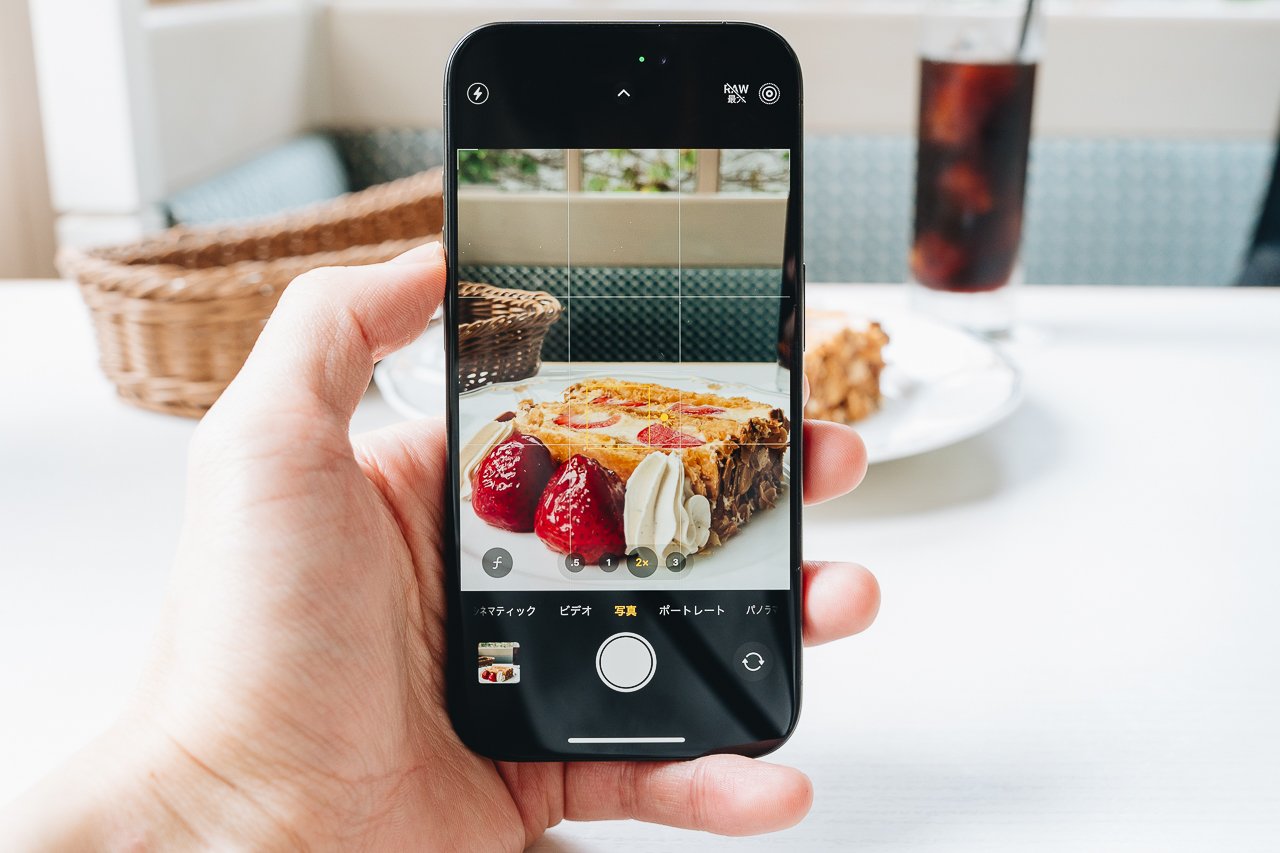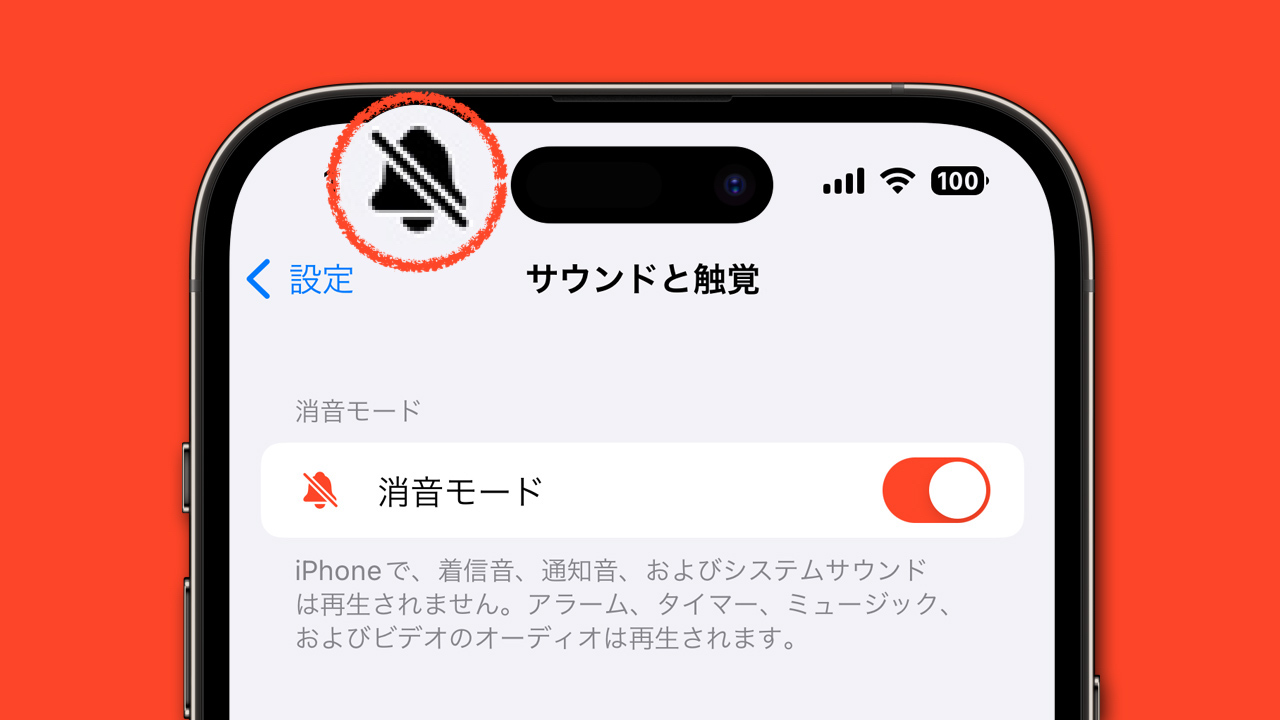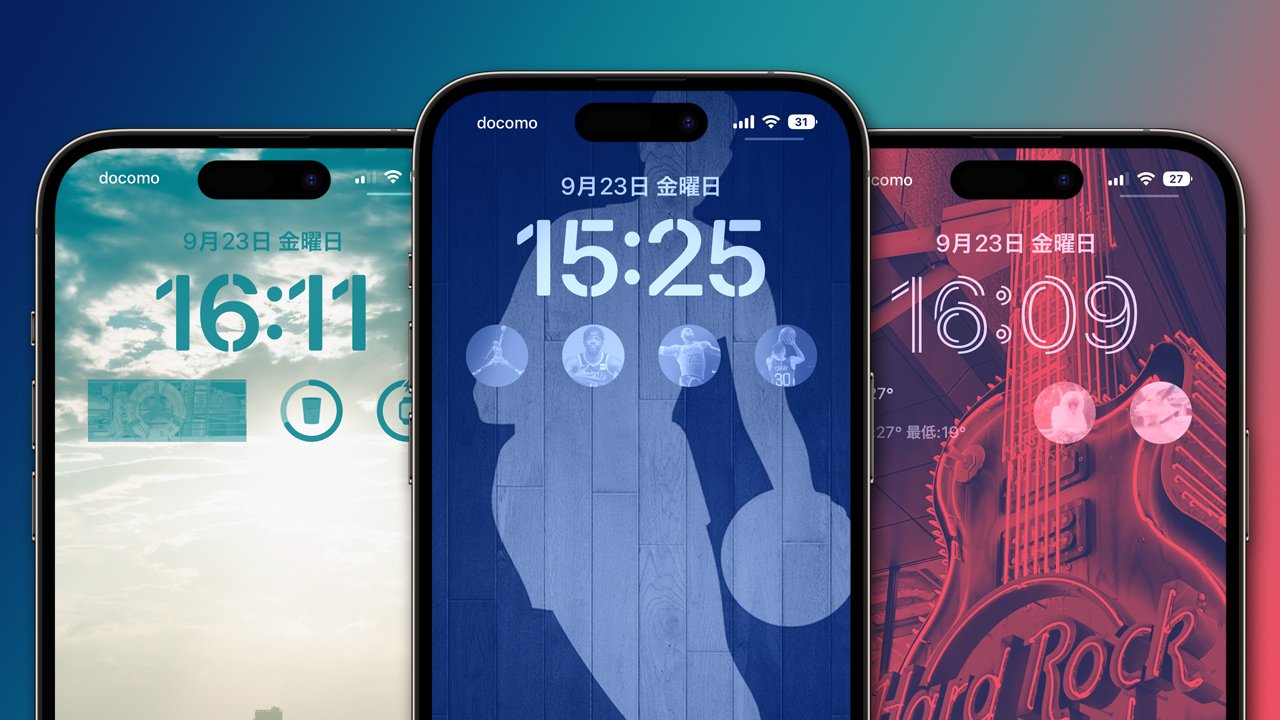App StoreやiTunes Storeで購入したアプリや音楽を誤って購入したり、購入後に問題が発生した場合はAppleに払い戻しを求めることができる。
Appleによる審査・確認があるため正当な理由が必要だが、購入前にイメージしていたアプリではなかったり、アーティストや曲を間違って購入した場合は返金してもらうことが可能だ。
この記事ではApp Storeで購入したアプリ、アプリ内課金、iTunes Storeで購入した音楽や映画など返品する方法を解説する。
目次
iPhone/iPadで返品する方法
iPhone/iPadで返品申請するには長い期間、購入後に届いたメールから申請する方法しかなかったが、2017年11月から設定画面やApp Store、iTunes Storeからも申請できるようになった。
設定画面から返品する
iPhone/iPadの設定画面から返品するには「Apple ID」をタップして「iTunesとApp Store」を選択する。
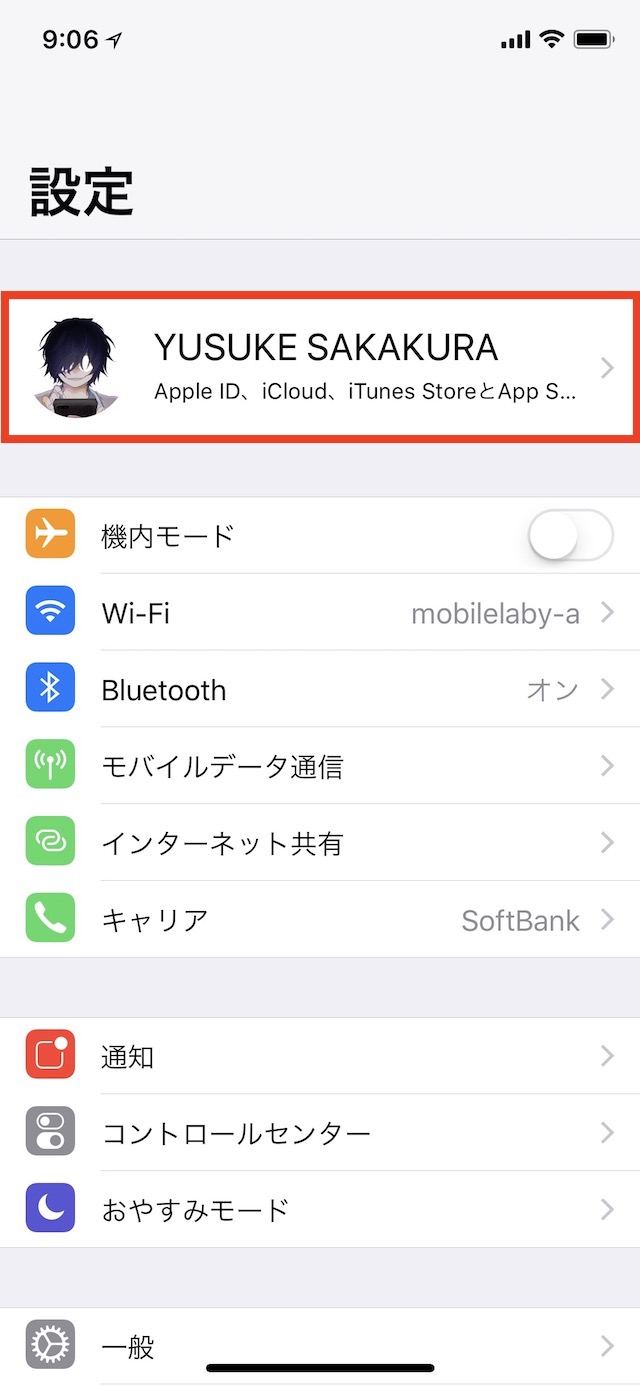
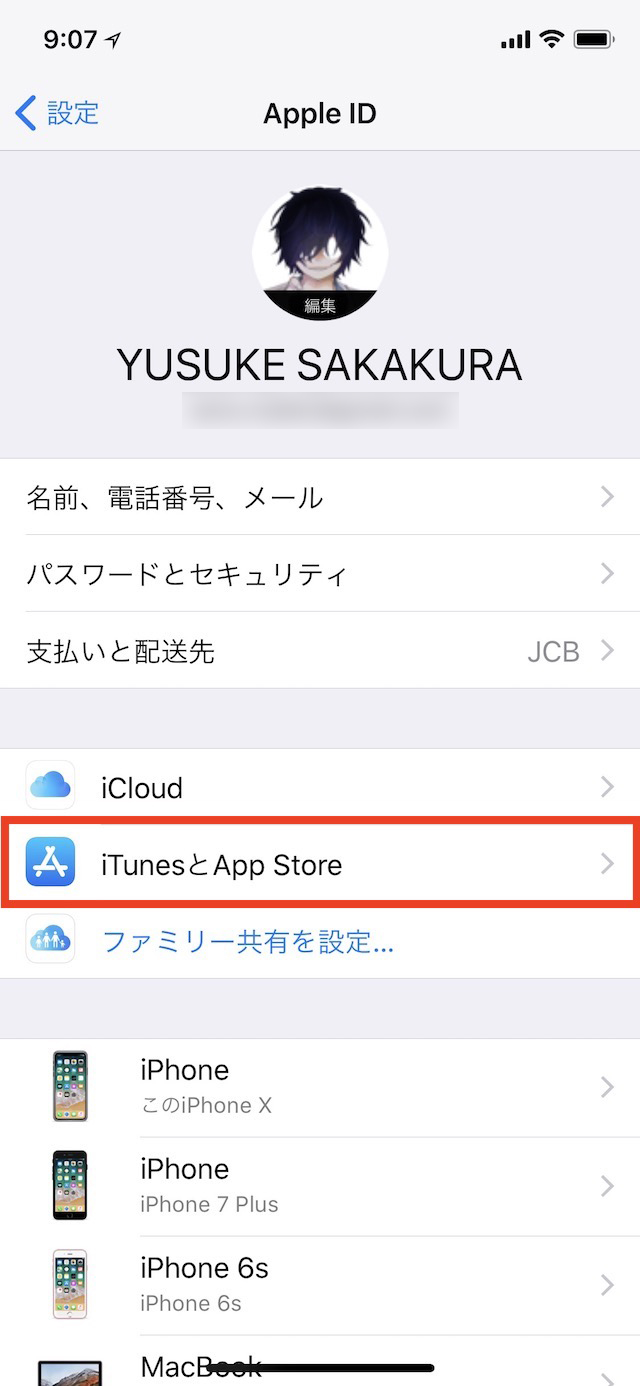
続けて「Apple ID:○○」をタップして「Apple IDを表示」を選択。
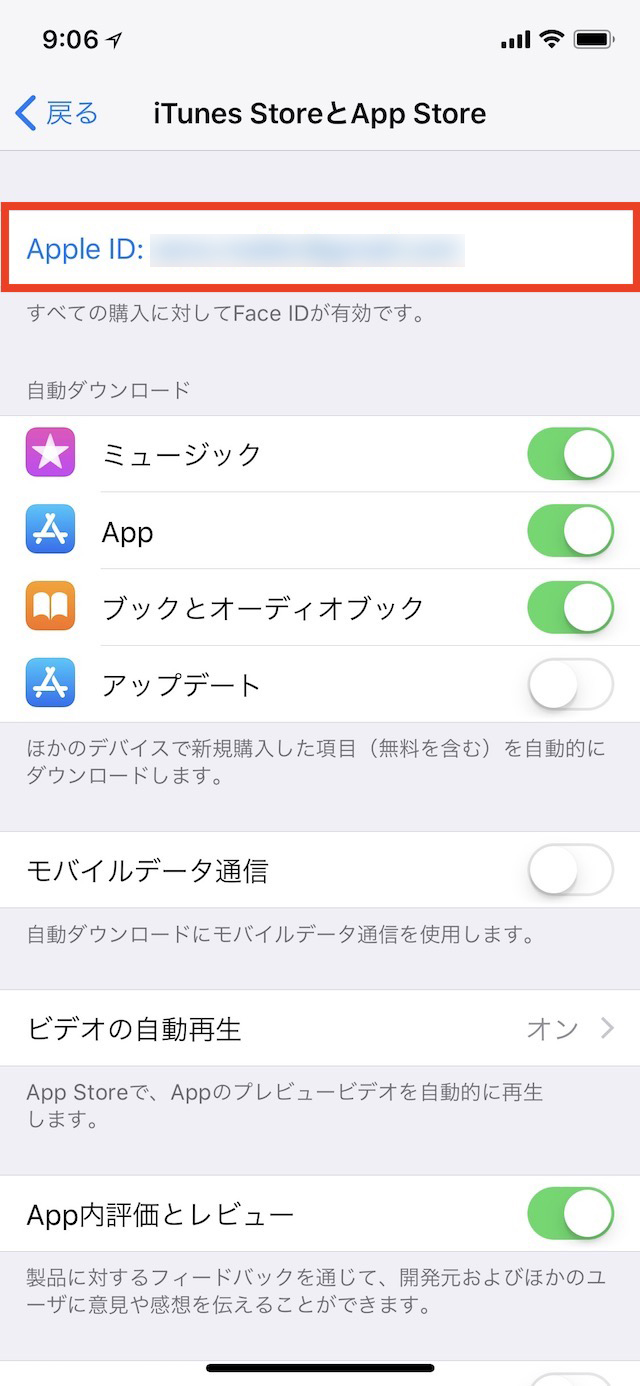
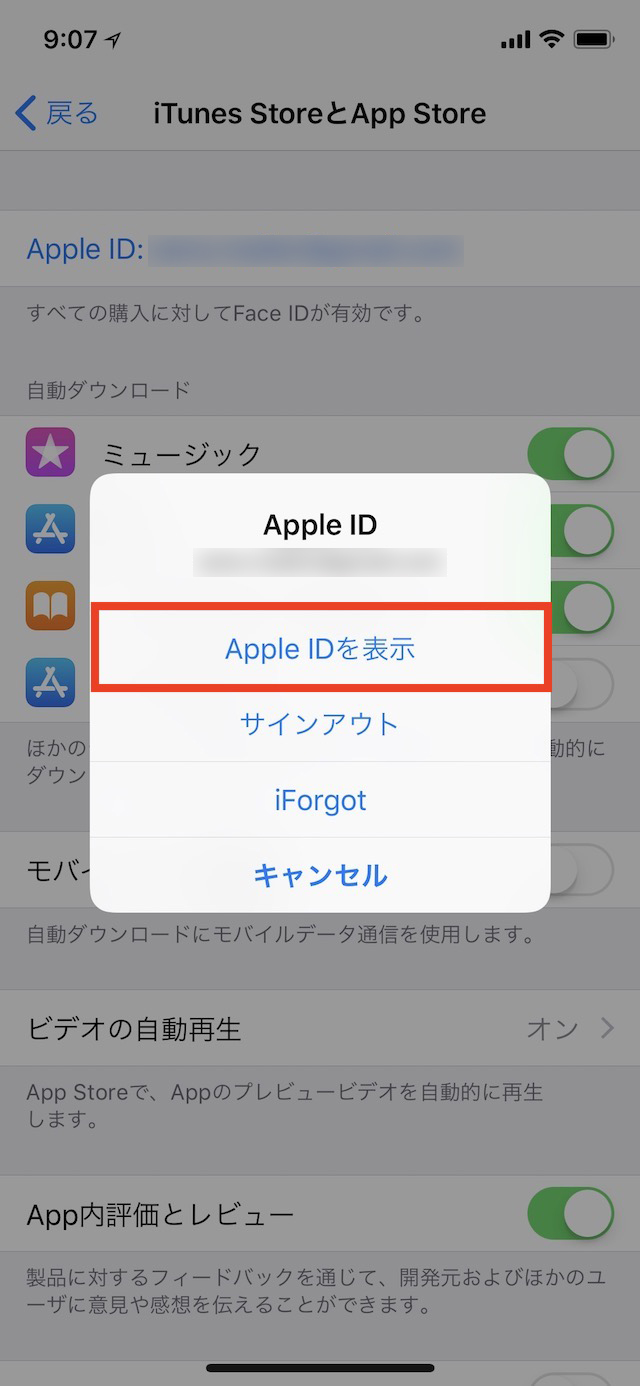
顔認証または指紋認証後にアカウントページが表示されたら下にスクロールして「購入履歴」をタップする。
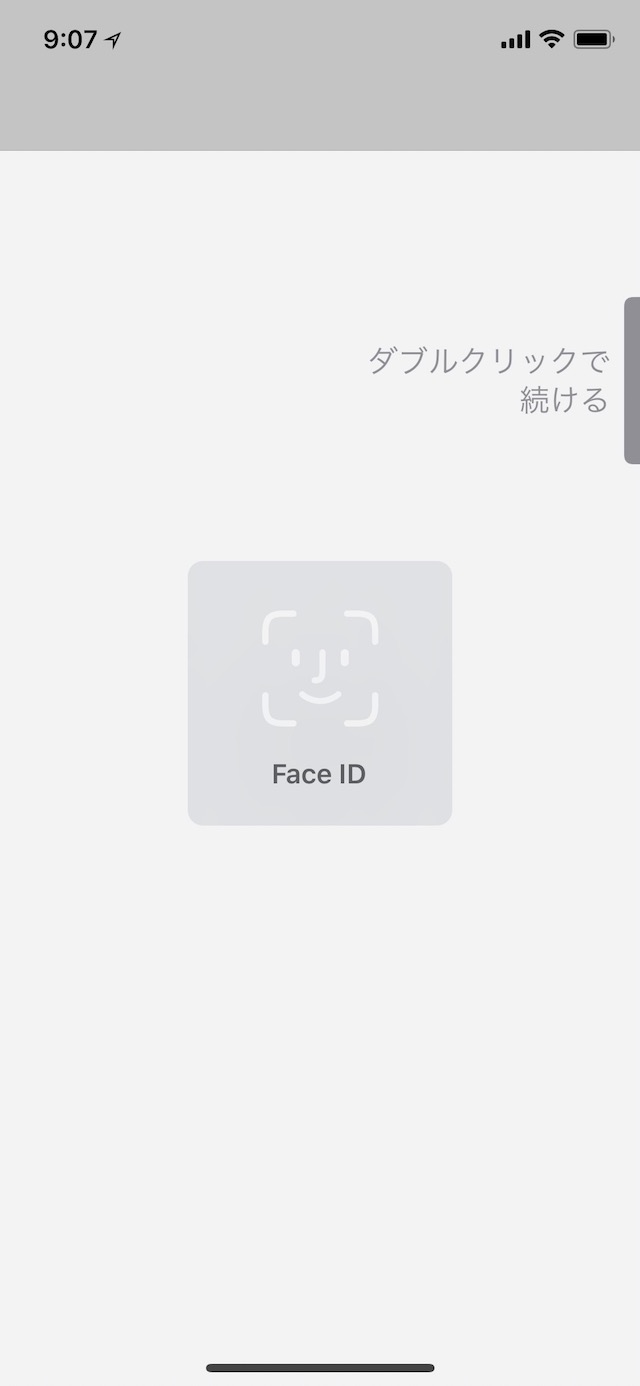
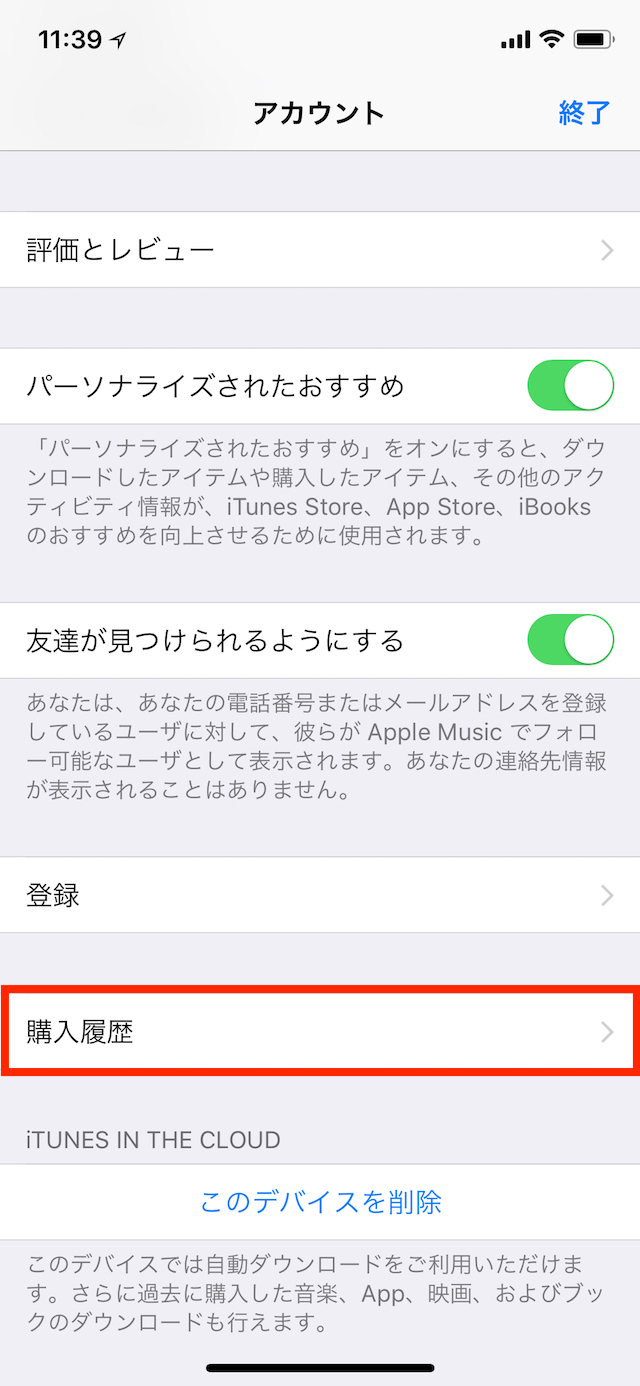
90日以内に購入した有料アプリやアプリ内課金が表示されるので返品したいアプリの「請求合計」を選択後、請求先の上に表示されるアプリ情報をタップする。
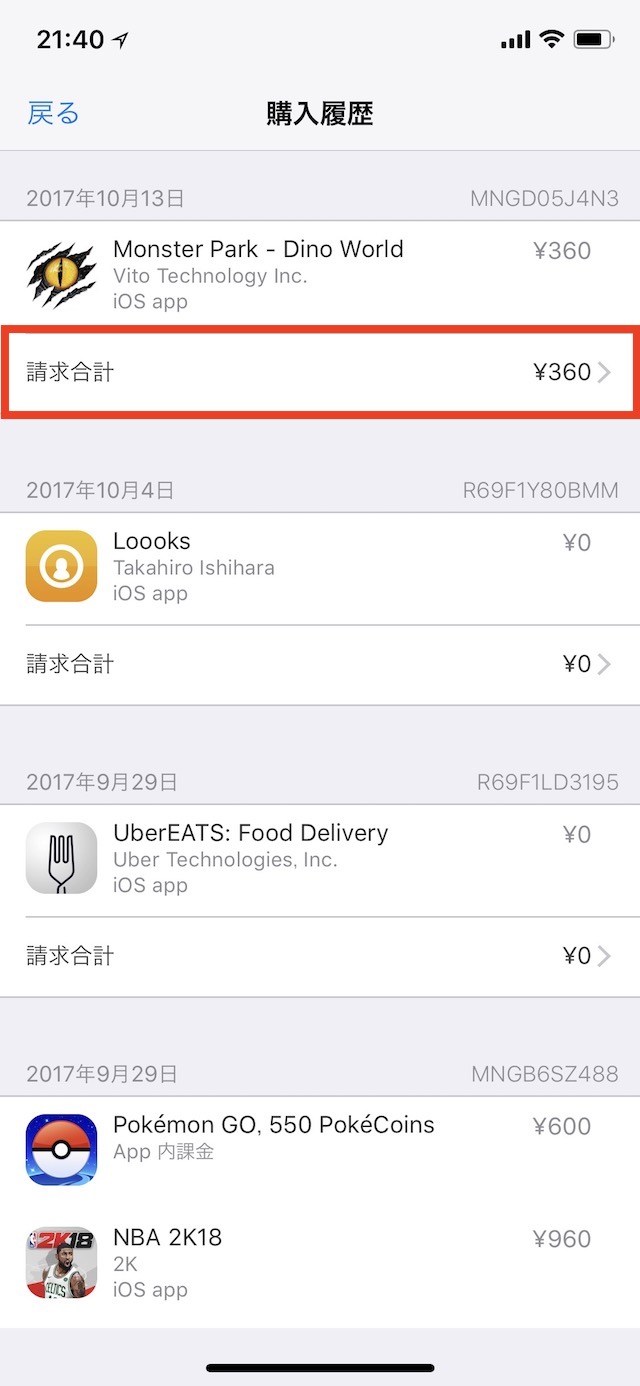
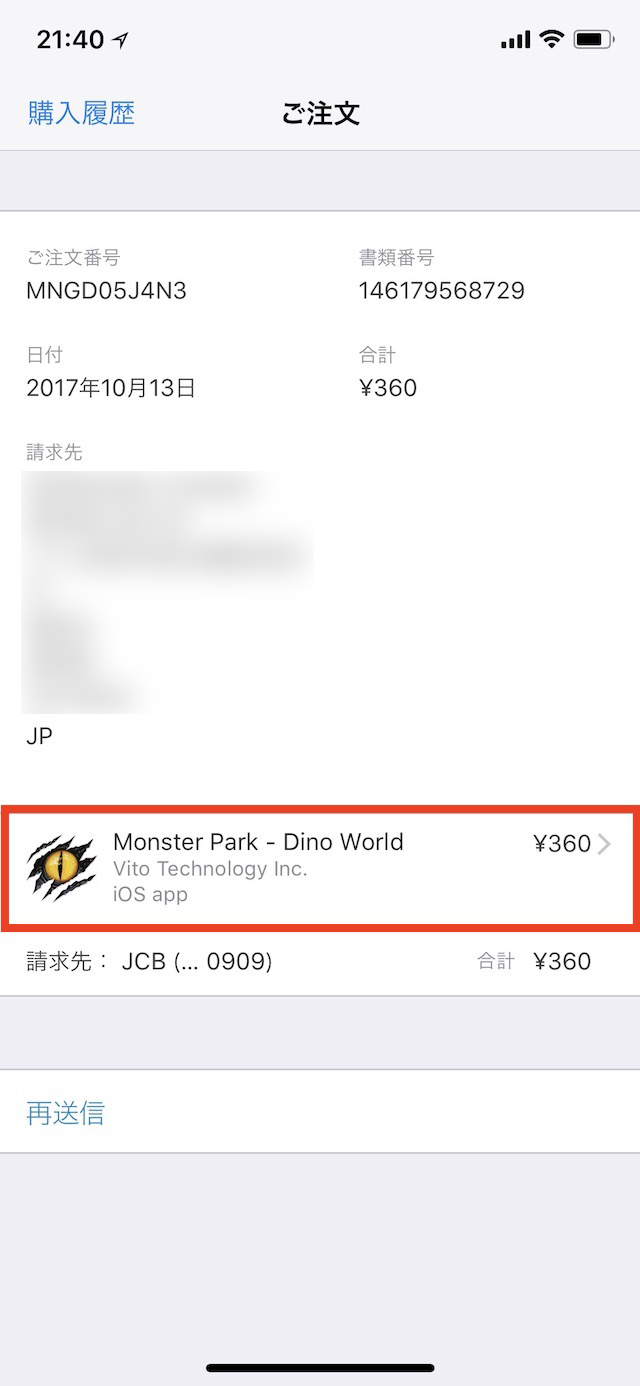
さらに「問題を報告する」をタップ後、Safariが起動したら“問題を選択してください”をタップして「このアイテムを誤って購入した」「他のアイテムを購入するつもりだった」などの返品理由を選択する。返品理由を選択後、テキストボックスに詳細な返品理由を記入して「送信」をタップすると申請が完了する。
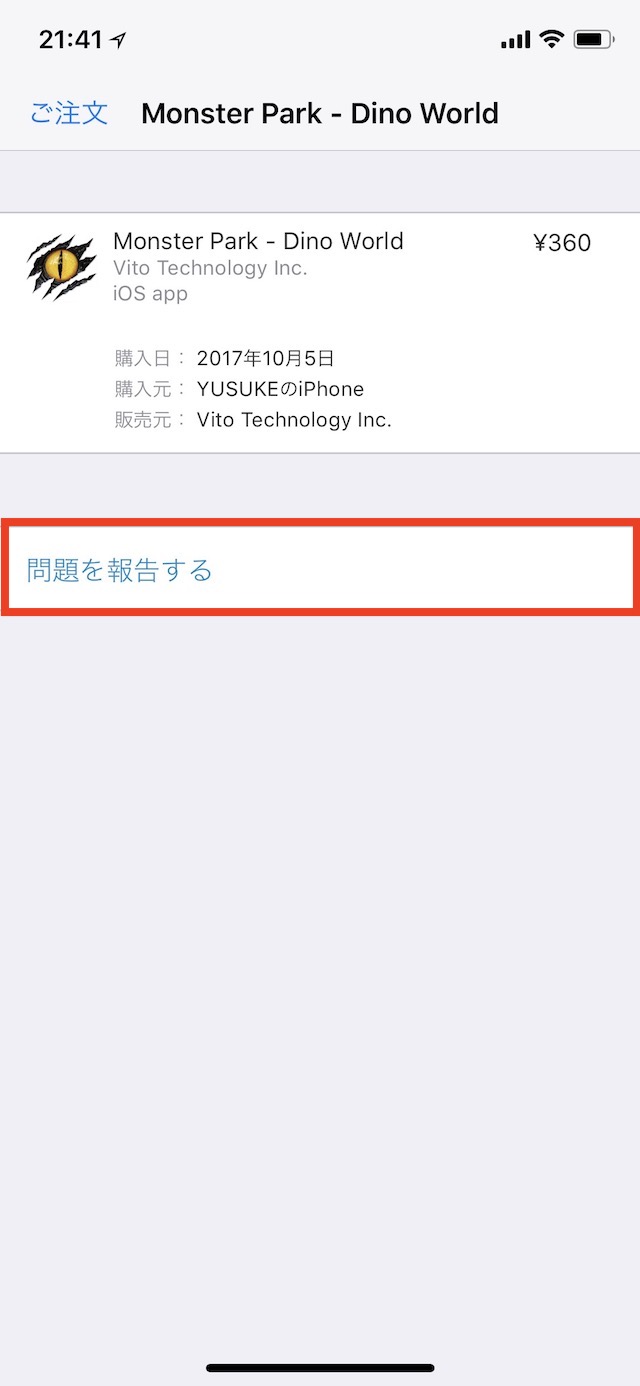
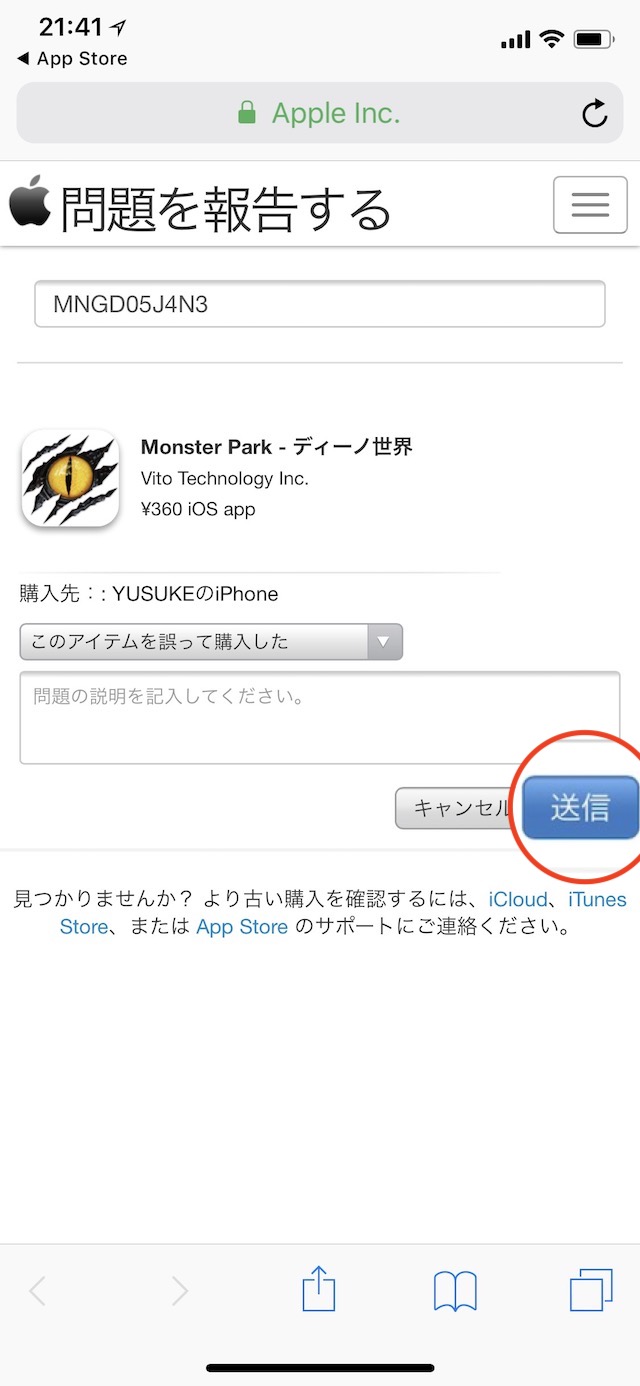
メールから返品する
アプリを購入した後にApple IDに登録しているメールアドレスに“Appleからの領収書です。”といったタイトルでメールが届く。このメールにある「問題を報告する」のリンクから返金を申請することもできる。
リンクをタップ後に表示される問題報告ページで“問題を選択してください”をタップして「このアイテムを誤って購入した」「他のアイテムを購入するつもりだった」などの返品理由を選択する。返品理由を選択後、テキストボックスに詳細な返品理由を記入して「送信」をタップすると申請が完了する。
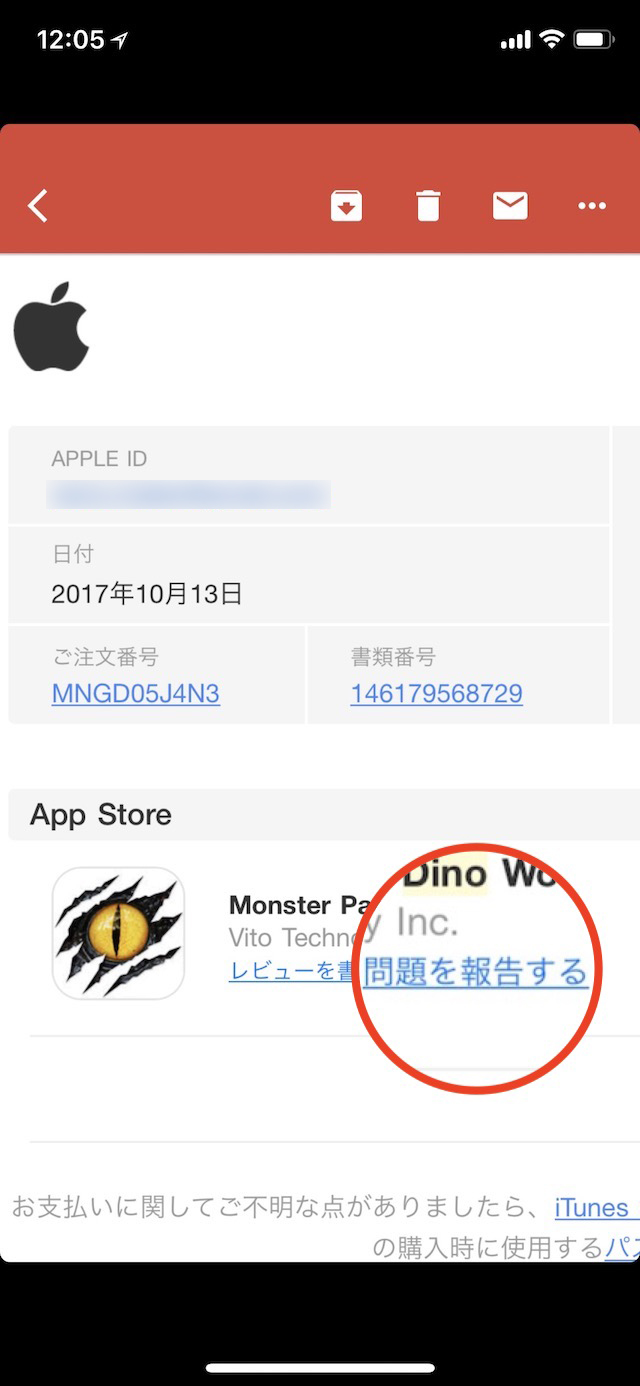
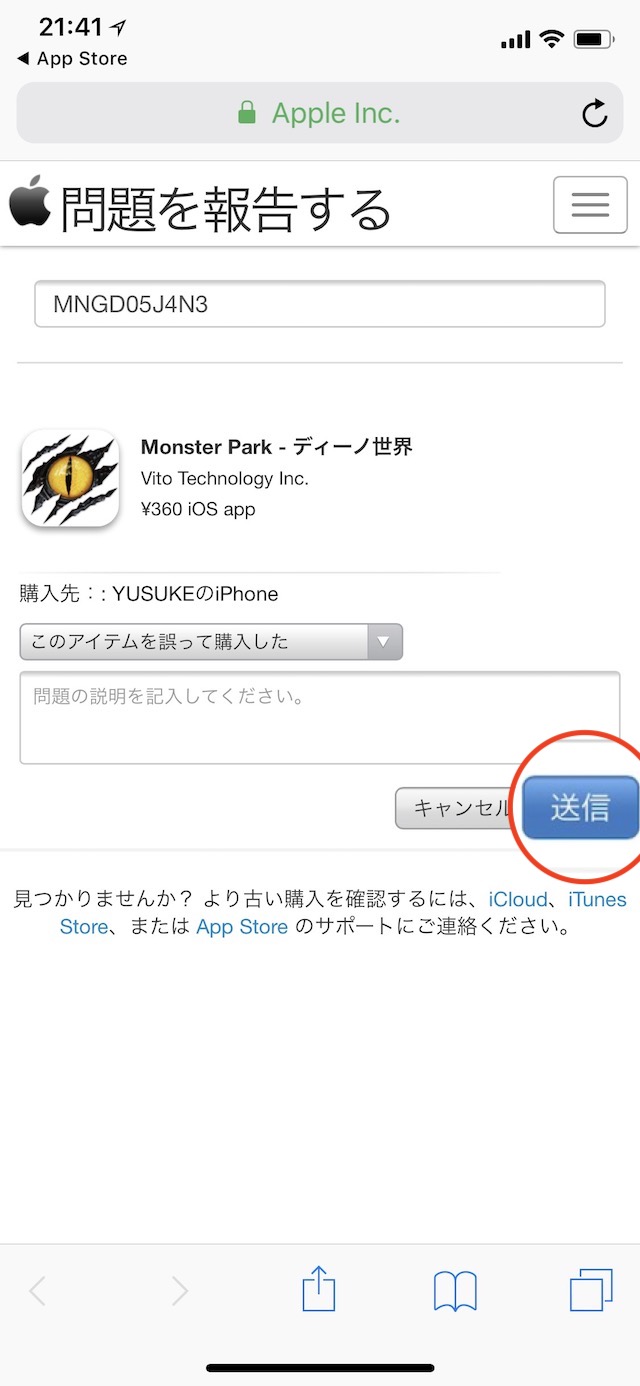
Mac/Windowsで返品する方法
MacやWindowsからはiTunesを使って返品することも可能だ。iTunesを起動したら「ストア」タブを選択して右のメニューから「アカウント」をクリックする。
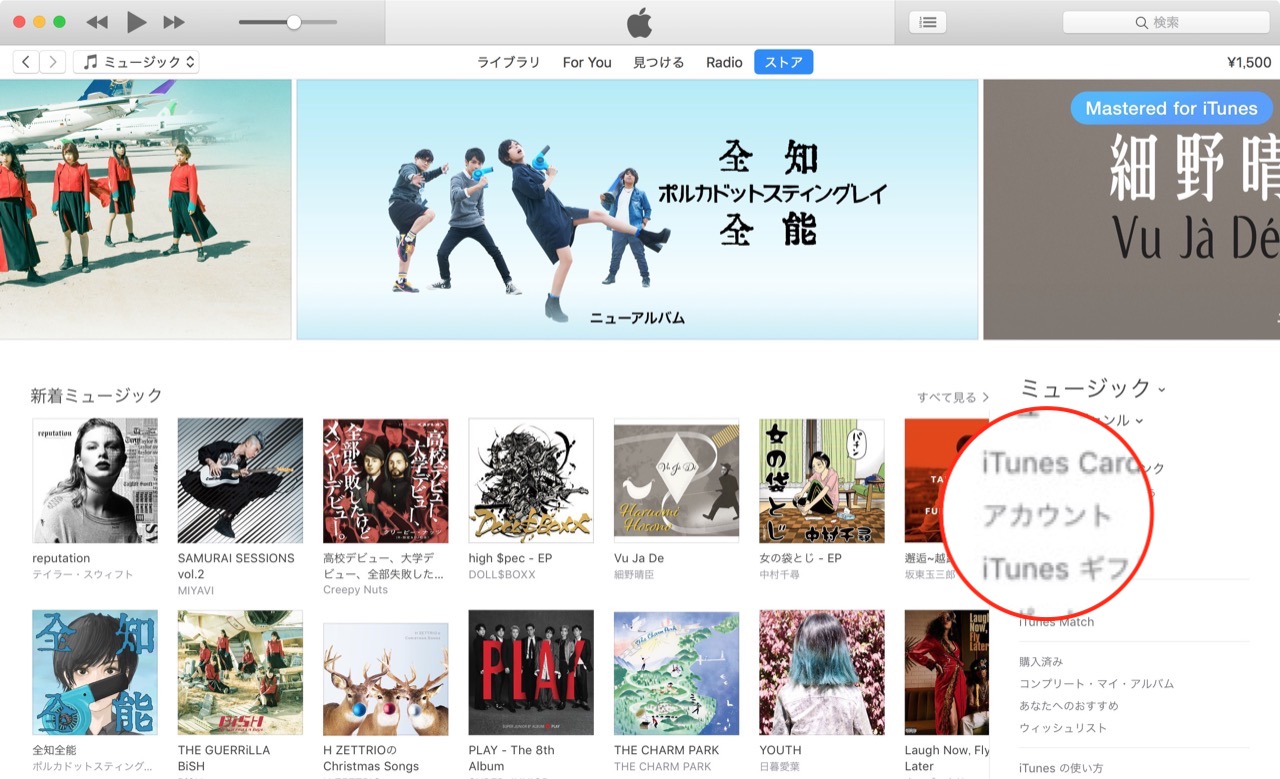
“アカウント情報”の画面が表示されたら下にスクロールして購入履歴の「すべて見る」をクリックする。
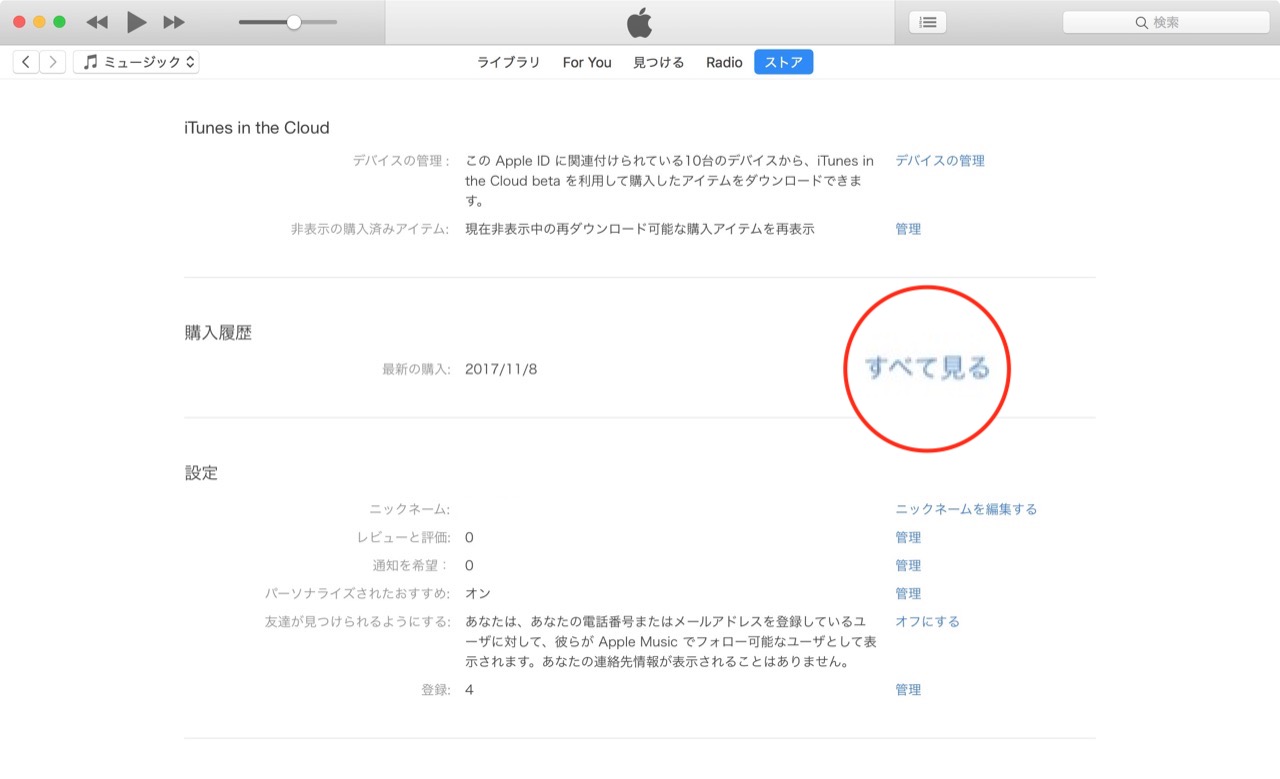
これまでに購入したアプリやアプリ内課金が表示されたら返品したいアプリ内にある「さらに見る」を選択する。
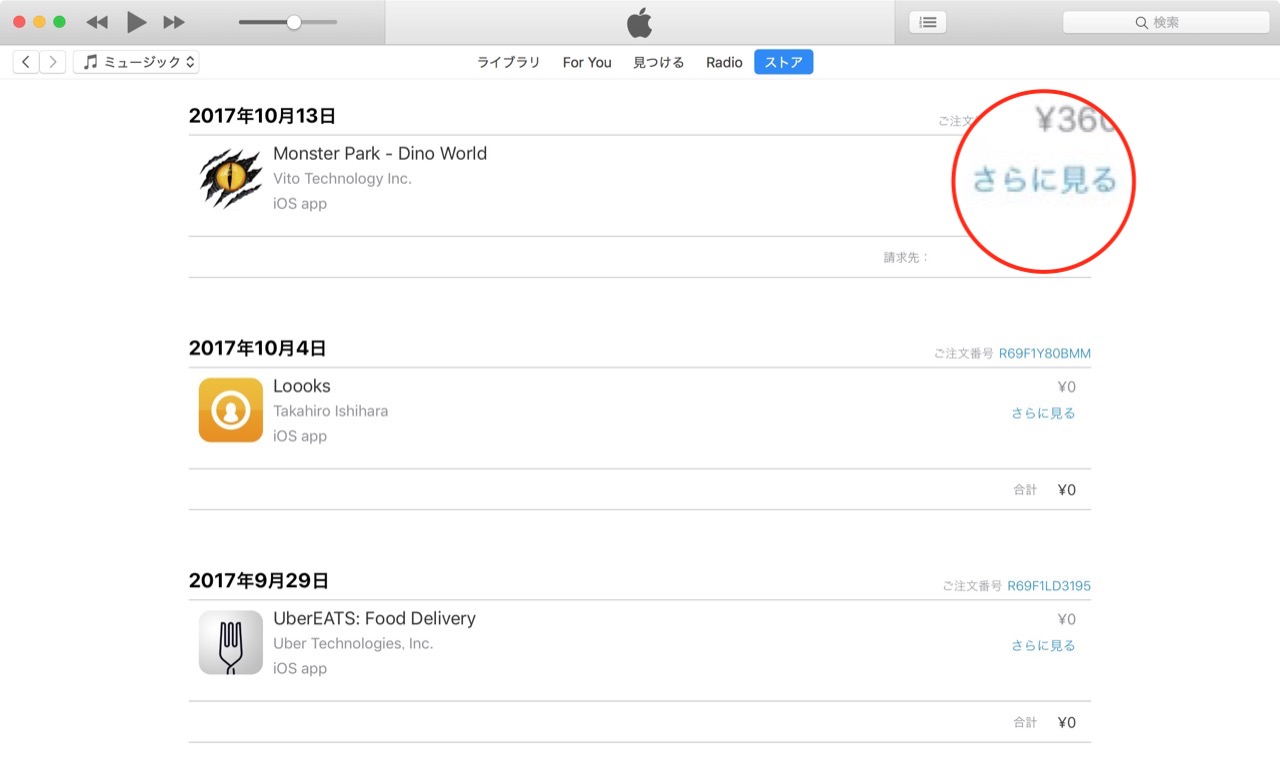
「問題を報告する」をクリックするとブラウザが起動して返品を申請できるページが表示される。
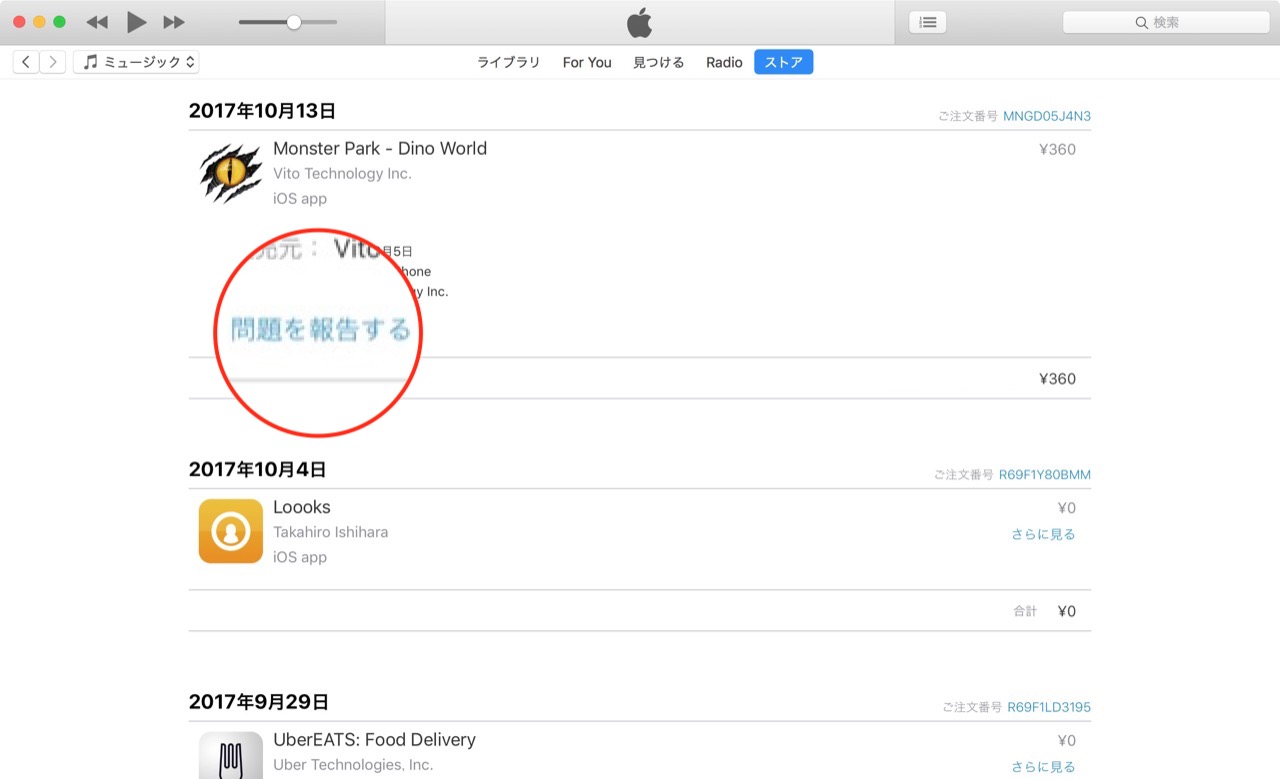
あとは“問題を選択してください”をタップして「このアイテムを誤って購入した」「他のアイテムを購入するつもりだった」など返品理由を選択する。最後にテキストボックスに詳細な返品理由を記入して「送信」をタップすると申請が完了する。
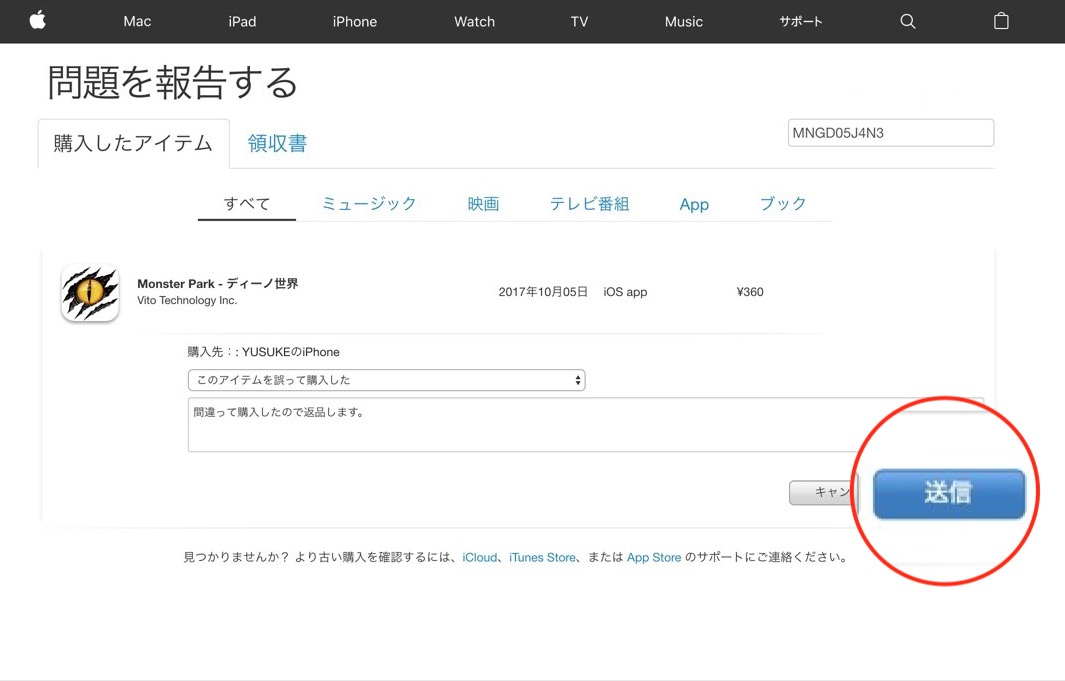
ウェブで返品する方法
Windowsで重いiTunesを起動したくない、インストールしたくないという場合はウェブを利用するのがオススメ。まずはSafariやChromeなどのブラウザを起動して問題を報告するページにアクセスしよう。
問題を報告するページが表示されたらミュージック/映画/テレビ番組/App/ブックのタブを選択して返品したいアプリの横にある「問題を報告する」ボタンをクリックする。
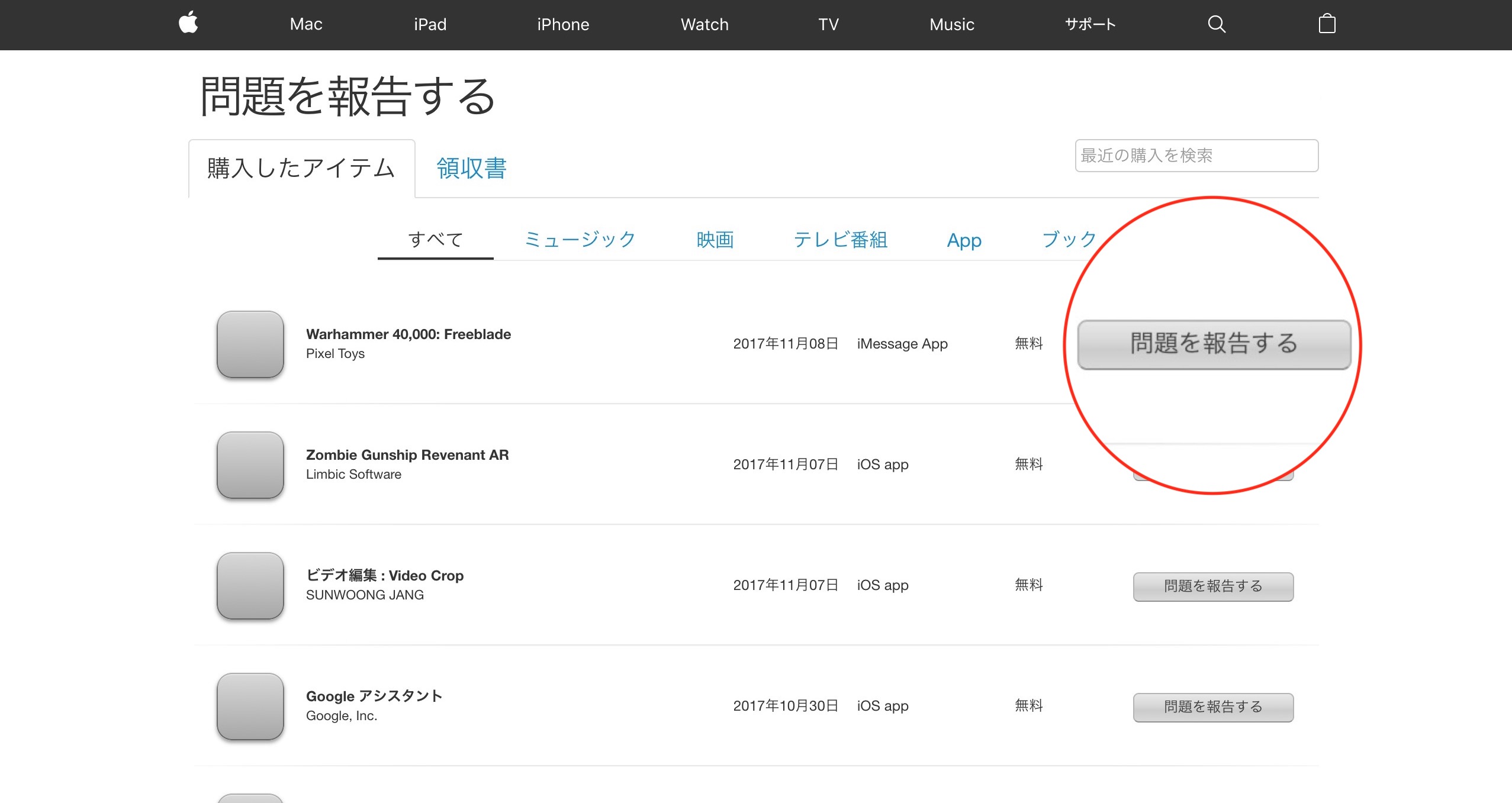
あとは“問題を選択してください”をクリックしてして「このアイテムを誤って購入した」「他のアイテムを購入するつもりだった」など返品理由を選択する。最後にテキストボックスに詳細な返品理由を記入して「送信」をタップすると申請が完了する。
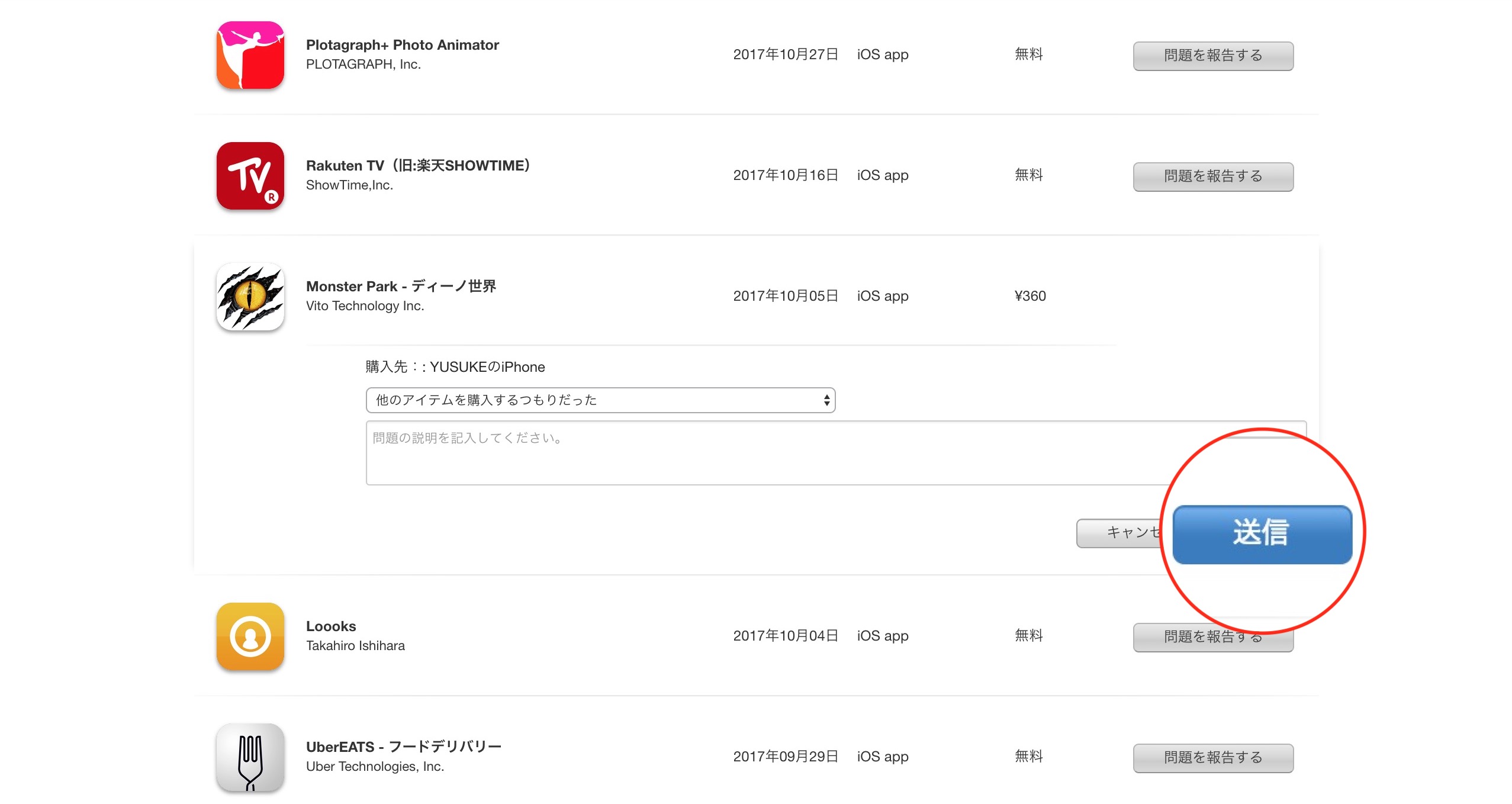
まとめ
これまでに何度か今回紹介した方法でApp Storeで購入したiPhoneアプリやMacアプリ、アプリ内課金の返品を申請したが拒否されたことはない。ダウンロード後、動作に問題があったものやApp Storeに記載された説明と異なるといった理由であればスムーズに返品されるようだ。
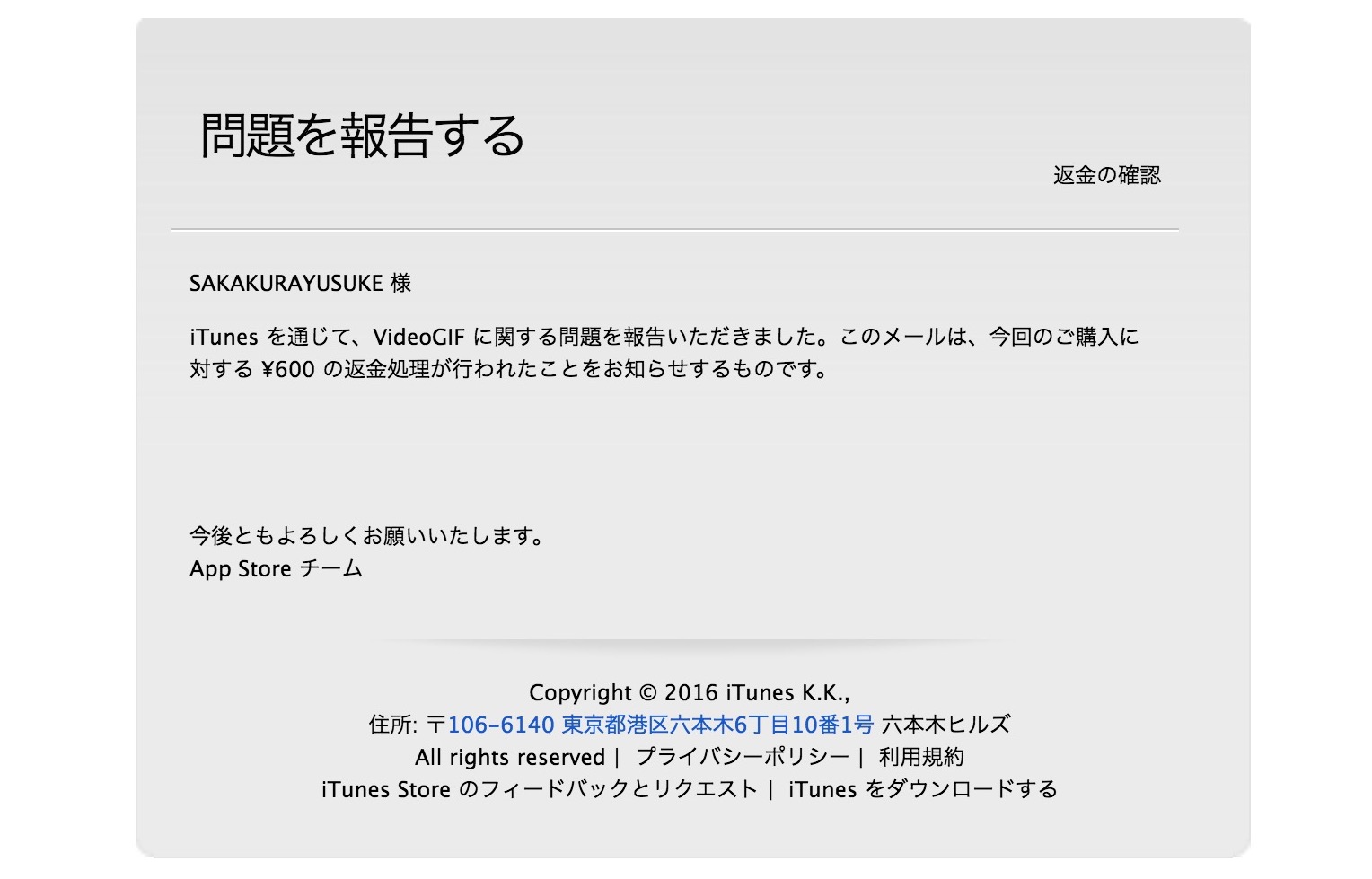
なお、この方法で返品できるのは90日以内に購入したアプリだけ。それよりも前に購入したものはiTunes StoreサポートまたはApp Storeサポートに連絡する必要がある。